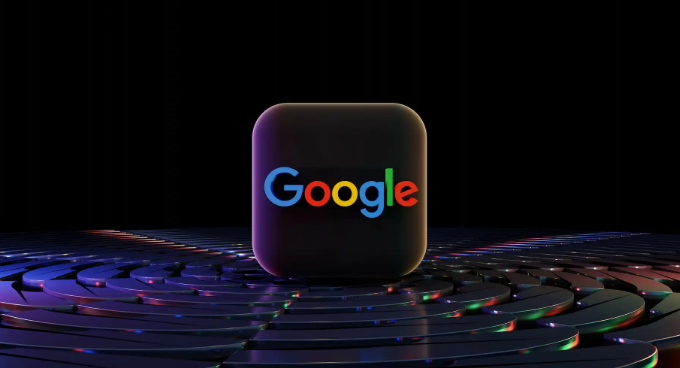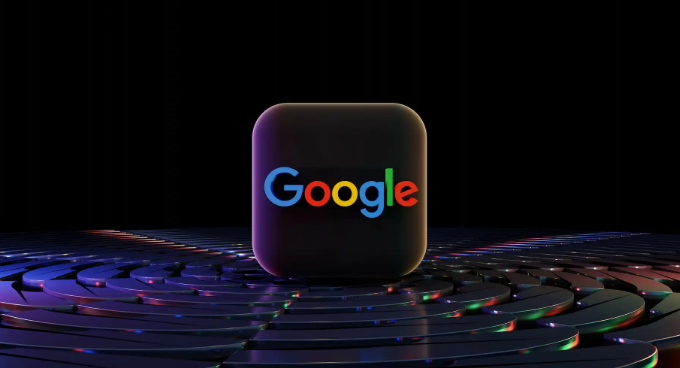
以下是Chrome浏览器崩溃的快速修复指南:
1. 清除缓存和Cookie:打开Chrome设置,选择“隐私和安全”,点击“清除浏览数据”。在时间范围中选择“所有时间”,勾选“Cookie及其他网站数据”和“缓存的图片和文件”,点击“清除数据”后重启浏览器。这种方法能解决因临时数据错误导致的崩溃问题。
2. 禁用或移除扩展程序:访问chrome://extensions/,关闭所有扩展程序或直接删除。重启浏览器后若不再崩溃,可逐个开启扩展以找出问题源头。
广告拦截类、视频下载类插件等冲突概率较高。
3. 更新浏览器版本:点击右上角菜单,选择“帮助”-“关于Google Chrome”,自动检查并安装最新版本。旧版本可能存在兼容性问题或漏洞,更新可修复已知错误。
4. 关闭硬件加速功能:在地址栏输入chrome://settings/system,找到“使用
硬件加速模式(如果可用)”并关闭。硬件加速可能在某些情况下导致崩溃,关闭后重启浏览器测试。
5. 结束未响应的标签页或进程:按Shift+Esc
打开任务管理器,或通过菜单进入“更多工具”-“
任务管理器”,强制结束未响应的标签页或扩展进程。此操作可快速释放资源,恢复浏览器响应。
6. 重置浏览器设置:在地址栏输入chrome://settings/reset,点击“恢复设置到原始默认设置”并确认。此操作会删除所有用户数据,但可通过登录谷歌
账户同步书签和密码。
7. 检查网络连接和代理设置:确保网络稳定,尝试切换网络或重启路由器。若怀疑代理设置问题,可在设置中检查并重置为“自动检测设置”。
8. 扫描恶意软件:使用杀毒软件全盘扫描,清理病毒或恶意程序。某些恶意软件可能干扰浏览器正常运行。